meetingPost+ 使用手册
1. 开始
1.1 适用型号
meetingPost+为CAYIN CMS服务器里的App。
- CMS-WS v1.0 与更新版本
- CMS-20 v11.0 与更新版本
- CMS-60 v11.0 与更新版本
- CMS-SE v11.0 与更新版本
1.2 安装 meetingPost+ APP
欲使用meetingPost+,请先经由CAYIN CMS服务器的管理网页安装软件。
- 登入CMS的管理网页。
注意!
CMS服务器必须安装修补程序CMS-WS SP1 或 CMS SP4。并请确认您使用的登入账号具有App管理页的权限。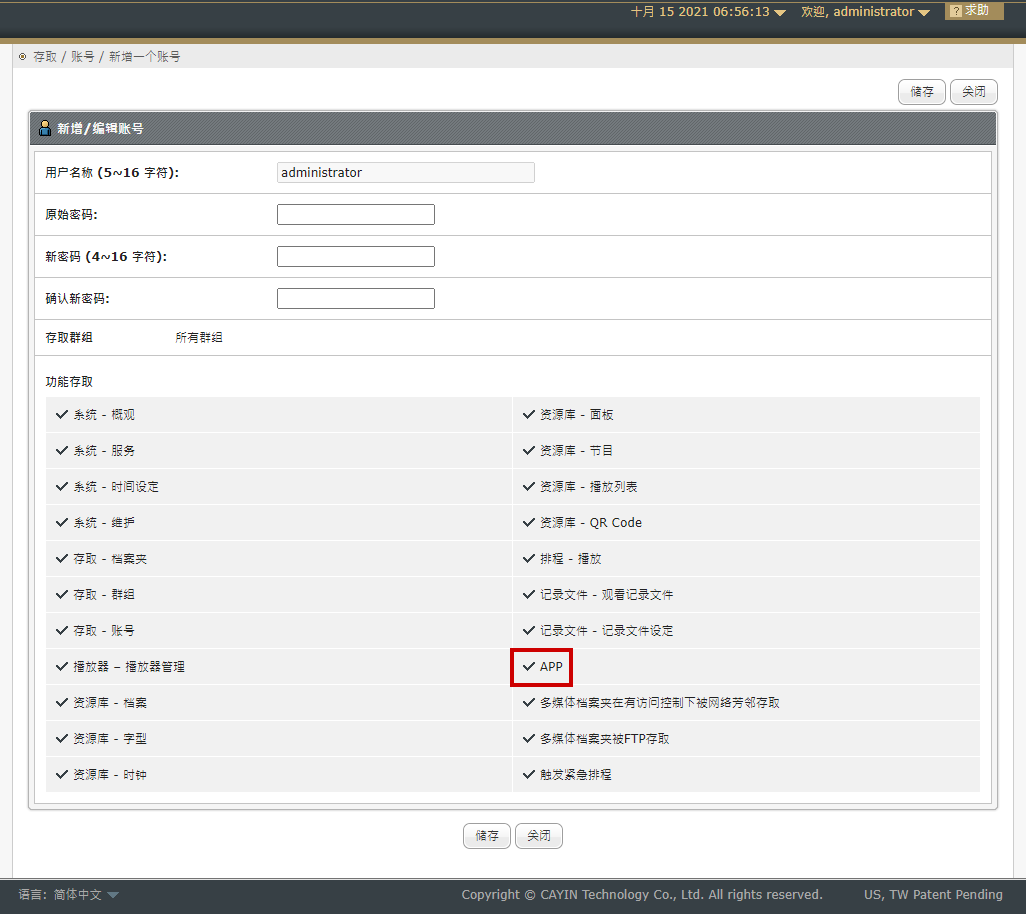
- 前往App页,找到meetingPost+这个App的位罝。
- 点击安装按钮,App将会自动安装。
- 点击开始按钮启动App。之后,您每次开启服务器后,App都会预设启动。
- 点击开启按钮。然后您可以开启meetingPost+管理网页。
注意!
一旦您开启meetingPost+的管理网页,可以将它的URL复制下来保存,以后都用此URL连至该App,无需先登入CMS服务器的管理网页。然而,在App的使用期间,必须确保CMS服务器持续运作。
1.3 登入meetingPost+
您在meetingPost+看到的第一页即为登入页,请输入默认的账户与密码登入。- 账户:administrator
- 密码:admin
1.4 操作接口介绍
.jpg)
1
主选单
主选单为第一层选单,包括三个项目:系统、会议、多会议室。
2
次选单
点击主选单的项目,就会在次选单看到更多功能选项。
系统
- 账户:建立使用者账户。
- 证书:输入序号启动meetingPost+。
会议
- 会议室:显示从行事历来源同步且已选择的会议室清单。
- 日历:管理会议日历。
- 版型:管理会议室屏幕使用的版型。
- 设置:会议与会议室相关的设定,包括行事历来源和会议室资源。
多会议室
- 会议室组合:建立一个组合,于屏幕上显示多间会议室的活动信息。。
- 日历:选择一个会议室组合,即可快速检视该组合的所有会议日历。
- 版型:管理应用在每个会议室组合的版型。
3
账户与快捷方式
- 更改密码:修改用户的密码。
- 注销:注销此账号。
- 在线手册:检视App的操作说明。
4
语言
改变管理画面的语系。